
例5-11试分析图5-175所示组合结构的内力。
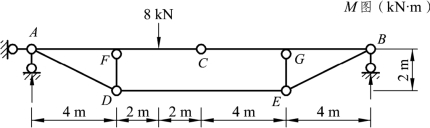
图5-175 组合结构图
(1)选取计算模型量纲为kN,m,C。
(2)选择“二维平面框架”图标,框架“楼层数”输入1,“开间数”输入4,“楼层高”输入2,“开间”输入4。选中“快速绘制框架单元”工具完成下弦杆和斜杆的绘制,选择不需要的杆件,在编辑菜单栏中选择删除按钮。选中上弦杆左部的节点,在指定菜单栏中选择约束,在弹出的约束设置对话框中点击快速设置栏中的固定铰支座按钮。同理,将上弦杆右部节点设置为活动铰支座,完成设置后的几何模型如图5-176。

图5-176 组合结构几何模型
(3)定义材料:在定义菜单栏中选择材料,在定义材料对话框中点击添加新材料,得到图5-177所示的对话框,将弹性模量修改为2.1×108。

图5-177 设置材料属性
(4)定义单元截面,在定义菜单栏中选择截面属性,在子菜单栏中选择框架截面,在弹出的框架属性对话框中点击添加新属性,选择矩形截面,对截面的尺寸进行设置,如图5-178所示。将几何模型全选,从指定菜单栏中选择框架,在子菜单栏中选择框架界面,选中截面点击确定,将截面指定给几何模型,如图5-179所示。
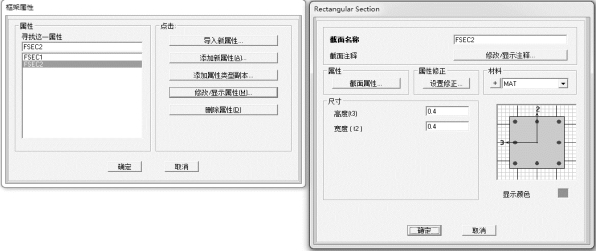
图5-178 设置截面形式及尺寸

图5-179 将截面指定给组合结构
(5)梁AB上,C点为铰节点,通过释放AC单元的终点杆端弯矩和CB单元的起点弯矩来模拟铰节点C。其他桁架杆件通过选中单元,释放起点和终点弯矩即可,同例5-9的操作。释放弯矩后的几何模型如图5-180。

图5-180
(6)定义结构静力荷载工况,操作为:“定义-荷载模式”,在图5-181所示弹出的对话框中输入荷载模式名称为“P”,自重系数为0,即不考虑自重荷载影响,单击添加新的荷载模式,然后点击确定完成荷载模式的定义。
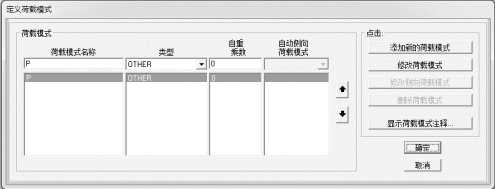
图5-181 定义荷载
(7)选择FC单元,在编辑菜单栏中选择编辑线,在子菜单栏中选择分割线,弹出图5-182所示对话框,将FC分割为两段,以便施加大小为8 kN的荷载,施加荷载后的几何模型如图5-183所示。

图5-182 分割框架单元

图5-183 施加荷载后的几何模型
(8)设置结构分析类型,在分析菜单栏中选择分析选项,弹出图5-184所示的对话框,在快速自由度选项中选择平面框架按钮。
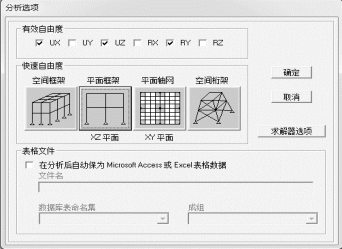
图5-184 设置分析选项
(9)执行分析。从分析菜单中选择设置运行的荷载工况,确定需要执行的和不需要执行的荷载的工况,开始运行计算。
(10)在显示菜单栏中选择显示力/应力,分别显示组合结构的弯矩图(图5-185)和轴力图(图5-186)。

图5-185 组合结构弯矩图

图5-186 组合结构轴力图
例5-12 试求图5-187所示组合结构中各链杆的轴力并作出受弯构杆件的内力图。(www.xing528.com)
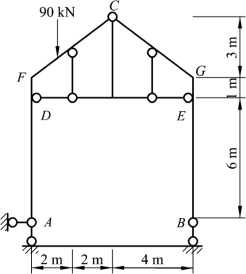
图5-187 组合结构图
【操作步骤】
(1)选取计算模型量纲为kN,m,C。
(2)选择“二维平面框架”图标,框架“楼层数”输入5,“开间数”输入2,“楼层高”输入2,“开间”输入4。通过选中框架单元,在编辑菜单栏中选择编辑线,通过子菜单中的分割和合并两个按钮对所选单元进行灵活的分割与合并以创建出关键节点,便于杆件的绘制。选中“快速绘制框架单元”工具完成斜杆的绘制,选择不需要的杆件,在编辑菜单栏中选择删除按钮。选中框架的B节点,通过“指定-节点-约束”操作,将固定铰支座改为滑动铰支座。完成设置后的几何模型如图5-188。
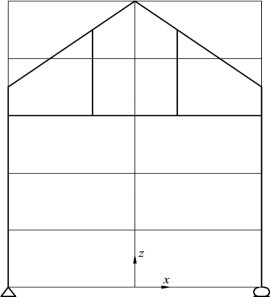
图5-188 组合结构几何模型
(3)定义材料:在定义菜单栏中选择材料,在定义材料对话框中点击添加新材料,得到图5-189所示的对话框,将弹性模量修改为2.1×108。
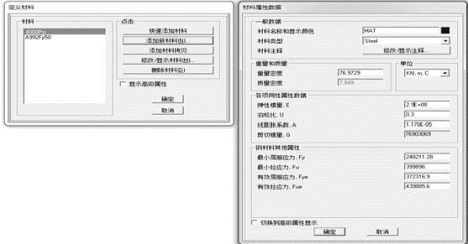
图5-189 设置材料属性
(4)定义单元截面,在定义菜单栏中选择截面属性,在子菜单栏中选择框架截面,在弹出的框架属性对话框中点击添加新属性,选择矩形截面,对截面的尺寸进行设置,如图5-190所示。将几何模型全选,从指定菜单栏中选择框架,在子菜单栏中选择框架界面,选中截面点击确定,将截面指定给几何模型,如图5-191所示。

图5-190 设置截面形式及尺寸
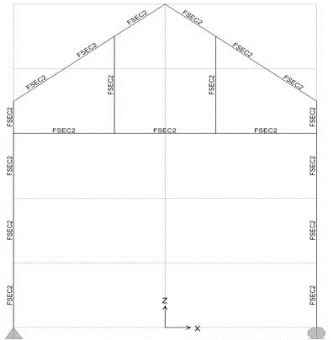
图5-191 将截面指定给组合结构
(5)C点为铰接点,通过释放C单元的C点杆端弯矩和CG单元的C点弯矩来模拟铰节点C。其他桁架杆件通过选中单元,释放起点和终点弯矩即可,同例5-9的操作。释放弯矩后的几何模型如图5-192。
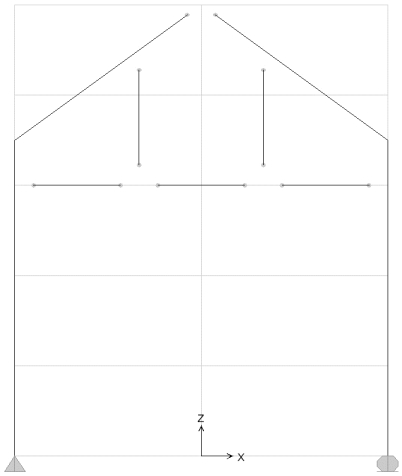
图5-192 释放弯矩后的组合结构模型
(6)定义结构静力荷载工况,操作为:“定义-荷载模式”,在图5-193所示弹出的对话框中输入荷载模式名称为“P”,自重系数为0,即不考虑自重荷载影响,单击添加新的荷载模式,然后点击确定完成荷载模式的定义

图5-193 定义荷载
(7)选择FC单元,在编辑菜单栏中选择编辑线,在子菜单栏中选择分割线,弹出图5-194所示对话框,将FC分割为两段,以便施加大小为90 kN的荷载,施加荷载后的几何模型如图5-195所示。

图5-194 分割框架单元
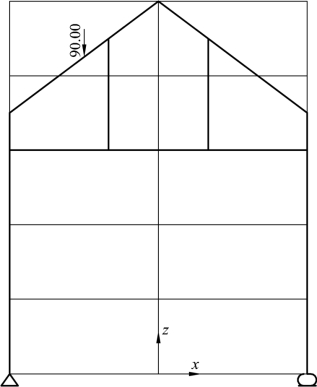
图5-195 施加荷载后的几何模型
(8)设置结构分析类型,在分析菜单栏中选择分析选项,弹出图5-196所示的对话框,在快速自由度选项中选择平面框架按钮。

图5-196 设置分析选项
(9)执行分析。从分析菜单中选择设置运行的荷载工况,确定需要执行的和不需要执行的荷载的工况,开始运行计算。
(10)在显示菜单栏中选择显示力/应力,分别显示组合结构的弯矩图(图5-197)和轴力图(图5-198)。
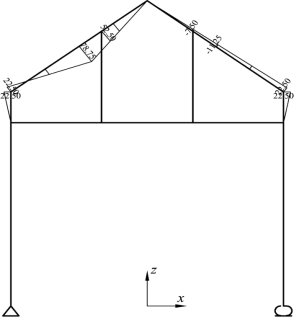
图5-197 组合结构弯矩图
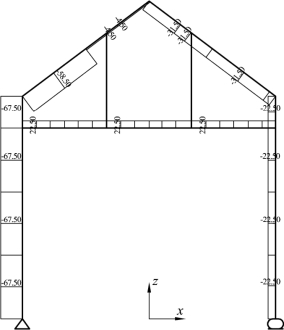
图5-198 组合结构轴力图
免责声明:以上内容源自网络,版权归原作者所有,如有侵犯您的原创版权请告知,我们将尽快删除相关内容。




